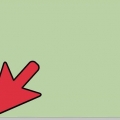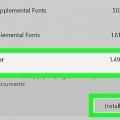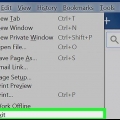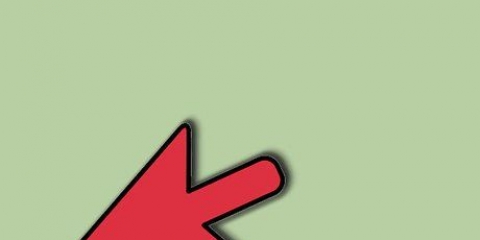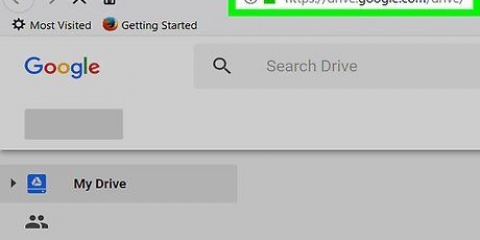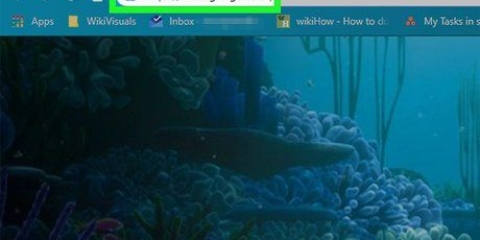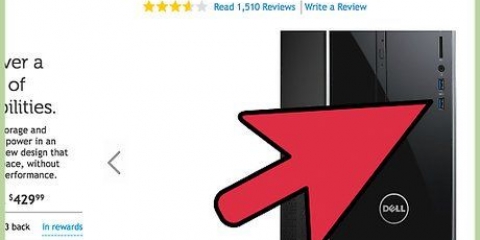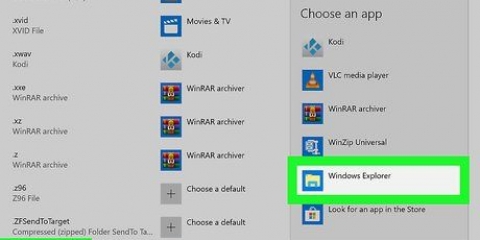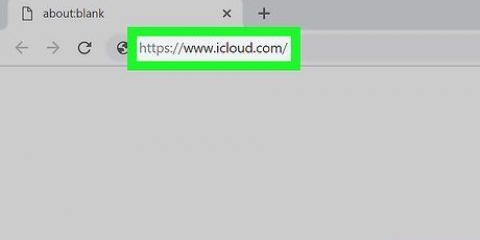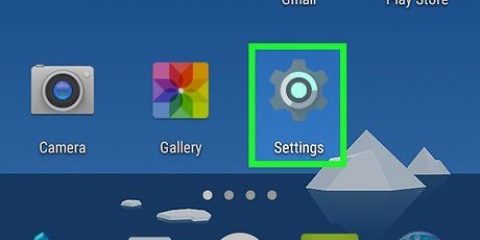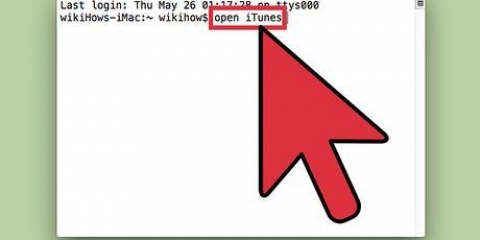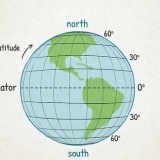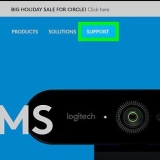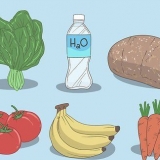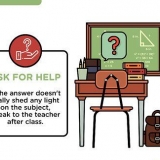Apri la tua casella di posta elettronica. Apri l`email `File convertito da Zamzar`. Controlla anche la cartella Spam (e la cartella Aggiornamenti, se presente) se non hai ricevuto un`e-mail entro cinque minuti. Fare clic sul collegamento lungo in fondo all`e-mail. 

È necessario estrarre il contenuto della cartella zip prima di poter aprire o visualizzare gli allegati allegati. 




Vedrai il testo che dice "Il file è troppo grande" a destra del pulsante Scegli il file, quindi non puoi aprire il file MSG in Encryptomatic. In tal caso prova . 


Apri i file msg
Contenuto
Questo articolo spiega come visualizzare un file di Outlook (MSG) su un computer senza Outlook. Esistono diversi convertitori di file online che puoi utilizzare per visualizzare e scaricare un file MSG in formato PDF e gli allegati del MSG.
Passi
Metodo 1 di 2: utilizzo di Zamzar

1. Sapere quando usare Zamzar. Se desideri una versione PDF della tua e-mail insieme a eventuali allegati fino al limite di 20 megabyte di Outlook, puoi utilizzare Zamzar per quello.
- Per Zamzar è necessario un indirizzo e-mail a cui verranno inviati il link per il download della tua e-mail e gli eventuali allegati. Se non vuoi fornire un indirizzo email, puoi provare.

2. Apri Zamzar. Vai con il tuo browser a https://www.zamzar.com/convert/msg-to-pdf.

3. clicca suScegliere i file…. Puoi vederlo nel gruppo "Fase 1" al centro della pagina. Si apre una finestra Esplora file (Windows) o Finder (Mac).

4. Seleziona il tuo file MSG. Vai alla cartella in cui hai salvato il file MSG e fai clic sul file MSG per selezionarlo.

5. clicca suAprire. Puoi vederlo in basso a destra della finestra. Il file MSG verrà ora caricato su Zamzar.

6. Fai clic sul menu a discesa "Converti file in". Vedrai questa opzione nella casella "Passaggio 2". Apparirà quindi un menu a tendina.

7. clicca suPDF. Puoi vederlo sotto l`intestazione "Documenti" nel menu a discesa.

8. Inserisci il tuo indirizzo email. Inserisci un indirizzo email attivo nel campo di testo nella sezione "Fase 3".

9. clicca suConvertire. Questo è un pulsante grigio nella sezione "Fase 4". Zamzar inizierà a convertire il tuo file MSG in un file PDF.

10. Apri la pagina del file MSG convertito. Una volta convertito il file, Zamzar ti invierà un`e-mail di conferma. È incluso il collegamento alla pagina di download del file MSG:

11. Scarica il PDF convertito. Fare clic sul pulsante verde Scarica ora a destra del file PDF. Il nome del file sarà l`oggetto dell`e-mail (come `ciao`) seguito da `.PDF`.

12. Scarica eventuali allegati. Se la tua email aveva allegati, puoi scaricarli facendo clic Scarica ora cliccando a destra del nome del file (allegato zip). Gli allegati verranno scaricati sul tuo computer in una cartella zip.
Metodo 2 di 2: utilizzo di Encryptomatic

1. Sapere quando usare Encryptomatic. Se desideri visualizzare un`e-mail senza scaricarla, Encryptomatic ti offre questa opzione per e-mail fino a otto megabyte (inclusi gli allegati). Se l`e-mail in questione contiene allegati, puoi anche scaricarli dalla pagina di visualizzazione.
- Il più grande difetto di Encryptomatic è il limite delle dimensioni delle email. Se desideri scaricare più allegati dal tuo file MSG, potresti stare meglio con .

2. Apri Encryptomatic. Vai con il tuo browser a https://www.crittografia.com/viewer/ sul tuo computer.

3. clicca suScegli il file. È un pulsante grigio in alto a sinistra della pagina. Si apre una finestra Esplora file (Windows) o Finder (Mac).

4. Seleziona il tuo file MSG. Vai alla cartella in cui si trova il tuo file MSG e fai clic una volta sul file MSG per selezionarlo.

5. clicca suAprire. Vedrai questa opzione in basso a destra della finestra. Il tuo file MSG verrà caricato su Encryptomatic.

6. clicca suVedere. Questo è un pulsante blu a destra del pulsante Scegli il file. Questo ti porterà alla pagina di visualizzazione.

7. Controlla la tua e-mail. Scorri verso il basso fino alla fine della pagina per farlo. In questa finestra vedrai il testo dell`e-mail, tutte le immagini e la formattazione.

8. Scarica eventuali allegati. Se la tua email contiene allegati, vedrai il nome degli allegati a destra dell`intestazione "Allegati:" al centro della pagina. Cliccando sul nome di un allegato verrà scaricato sul tuo computer, dove potrai aprire il file come di consueto.
Consigli
- Se Outlook è installato sul tuo computer, puoi aprire qualsiasi file MSG in Outlook facendo doppio clic su di esso.
Avvertenze
- Alcune delle tue immagini originali o la formattazione del file MSG potrebbero non essere state conservate quando lo scarichi da Zamzar.
Articoli sull'argomento "Apri i file msg"
Condividi sui social network:
Simile
Popolare